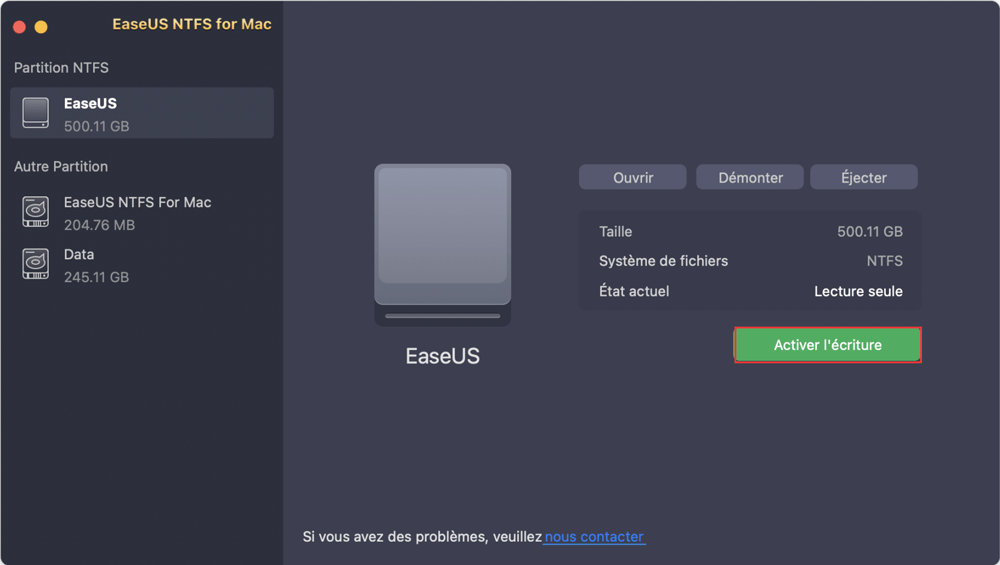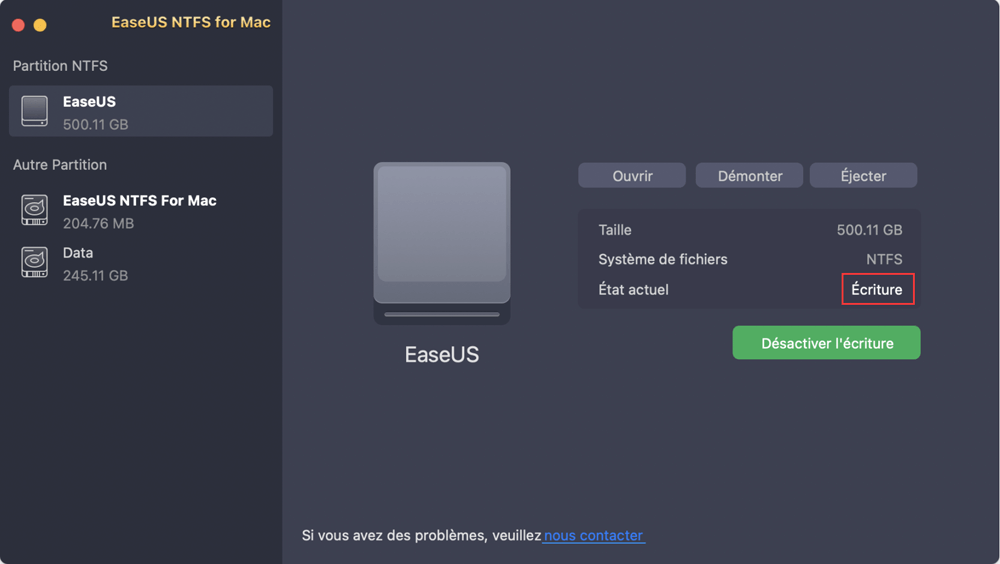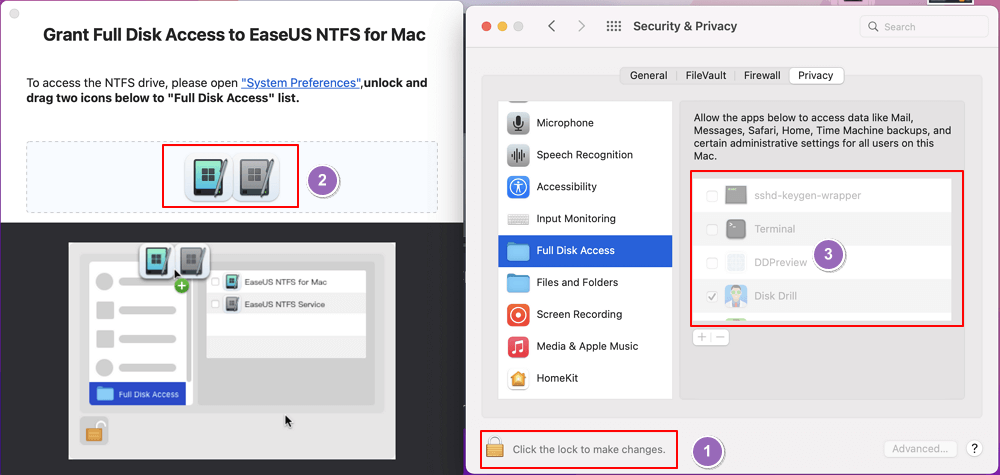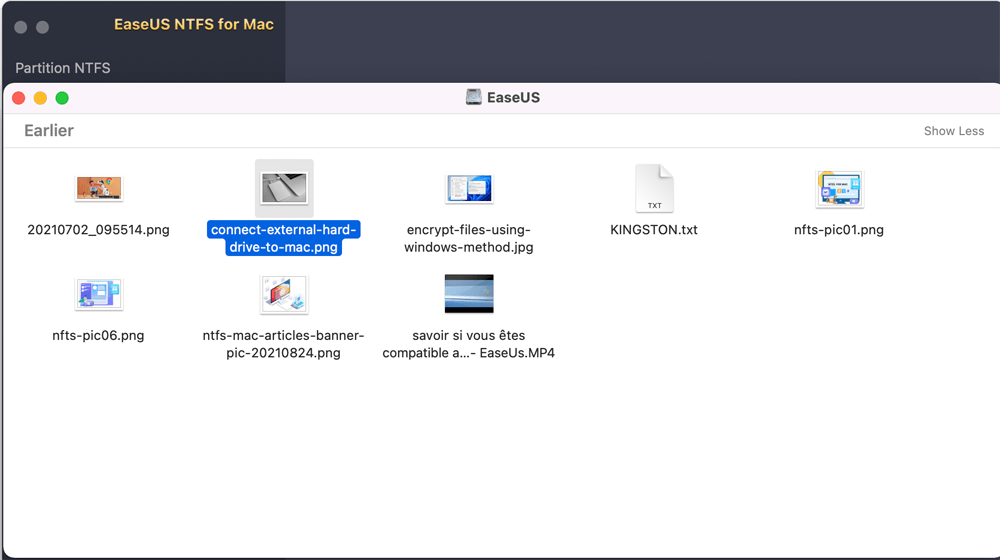Sommaire
"J'ai récemment acheté un WD My Passport 2 To (WDBYVG0020BBK) pré-formaté pour Windows. J'aimerais l'utiliser de manière interchangeable entre mes ordinateurs portables Windows et macOS. L'emballage du disque dans la section Compatibilité indique : Pilote NTFS téléchargeable pour lecture/écriture sur macOS Où puis-je trouver ce pilote/logiciel pour macOS Catalina......"
Nous savions que Windows et Mac ont chacun leur propre système de fichiers, APFS et HFS pour les appareils Apple et NTFS pour Windows. En voulant utiliser le disque WD NTFS sur Mac, vous ne pouvez malheureusement ouvrir le disque NTFS qu'en mode lecture seule. Mais tout espoir n'est pas perdu. Prenez 5 minutes pour utiliser un logiciel intelligent qui permet d'activer la prise en charge de la lecture/écriture sur le disque WD My Password et maîtriser son manuel pour formater le disque WD qui fonctionne à la fois avec les systèmes de fichiers Windows et Mac.
Navigation Rapide :
Pilote WD NTFS pour Mac Téléchargement gratuit (Solution simple et gratuite)
Formater un disque WD My Passport en FAT32
Un dernier mot sur la sélection d'un pilote NTFS fiable pour Mac
Comme dans le cas de figure montré au début, WD rappelle d'utiliser le pilote NTFS (driver) pour la lecture et l'écriture sur macOS. Mais comment trouver un tel logiciel compatible avec macOS ? Bien qu'il existe une méthode open source avec la méthode Terminal, elle est trop compliquée à suivre pour les utilisateurs. Un simple pilote NTFS est suffisant.
EaseUS NTFS pour Mac est un logiciel avec une interface de type Mac et des instructions claires. La fonction écriture peut être obtenue avec un bouton vert bien en évidence. Après l'activation, EaseUS NTFS pour Mac sera présent automatiquement à l'écran, pas besoin d'ouvrir le logiciel à chaque fois, vous pouvez directement lire et écrire des données dessus.
Note : En mode lecture-écriture pour le disque NTFS sur Mac, si vous déconnectez directement le disque externe NTFS, le pire des cas est la perte de données. EaseUS NTFS pour Mac dispose donc pour vous d'une fonction d'éjection sécurisée.
Sans redémarrer l'ordinateur Mac, vous pouvez profiter automatiquement du mode lecture et écriture.
Étape 1: Lancez et activez EaseUS NTFS for Mac. Cliquez sur "J'ai déjà une licence" pour déverrouiller ce logiciel.
Étape 2: Connectez un lecteur NTFS au Mac, EaseUS NTFS for Mac détectera automatiquement l'appareil. Sélectionnez votre disque et vous verrez qu'il est actuellement marqué comme "Lecture seule". Cliquez sur "Activer l'écriture" pour ajouter des droits de lecture et d'écriture sur le disque.
Étape 3: Lorsque l'état des disques NTFS devient "écriture", cliquez sur "Ouvrir". EaseUS NTFS for Mac ouvrira le disque NTFS sur Mac.
Étape 4. EaseUS NTFS for Mac ouvrira une fenêtre pour aider Mac à accéder au lecteur NTFS :
Étape 5: Lorsque EaseUS NTFS for Mac redémarre, vous pouvez alors ouvrir pour vérifier, lire, écrire et même modifier les données enregistrées sur le périphérique NTFS.
Si votre disque WD My Passport est vierge, le formatage peut être un autre choix judicieux pour convertir votre système de fichiers avec un ordinateur Mac. Si le lecteur est plein de données précieuses, effectuez immédiatement une sauvegarde sur un ordinateur Windows, sinon, vous devrez utiliser la méthode de récupération de données une fois les données formatées.
Pour formater un disque WD My Passport NTFS sur un ordinateur Mac, l'utilitaire de disque natif d'Apple est un bon outil de formatage identique à la Gestion des disques sous Windows.
Etape 1 : Connectez le Western Digital My Drive à un Mac. Ensuite, l'ordinateur détectera le disque et vous pourrez voir WD My Passport sur le bureau.
Etape 2 : Cliquez sur l'icône du Finder dans le dock > Allez au panneau de gauche, localisez et cliquez sur Applications.
Etape 3 : Ensuite, vous pouvez voir un tas d'outils sur le panneau de droite. Recherchez et cliquez pour ouvrir Utilitaires.
Etape 4 : Recherchez Utilitaire de disque et cliquez pour l'ouvrir.
Etape 5 : Sélectionnez le disque Western Digital NTFS sur l'utilitaire de disque. Cliquez sur l'onglet Effacer.
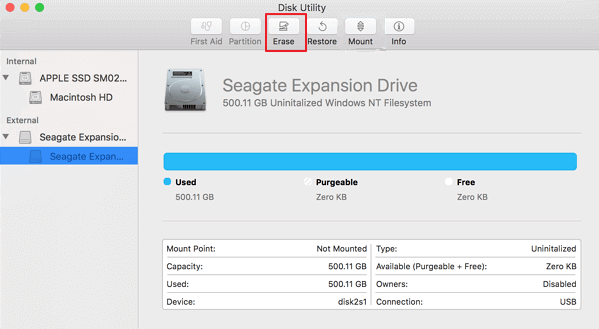
Etape 6 : Dans la fenêtre Effacer, renommez votre appareil (facultatif), sélectionnez le système de fichiers du volume.
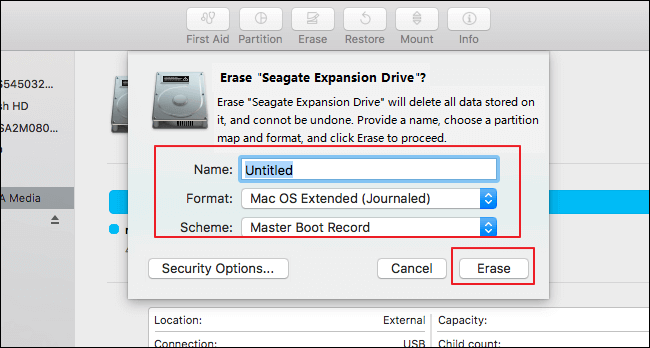
Etape 7 : Cliquez sur le bouton Effacer.
Attendez que le formatage soit terminé, vous pouvez maintenant utiliser le disque sur un ordinateur Mac.
L'écriture sur le disque dur externe WD sur Mac n'est plus un problème via un logiciel de pilote NTFS professionnel. Vous pouvez obtenir un téléchargement gratuit du pilote WD NTFS. De plus, certains utilisateurs choisissent de formater leur lecteur compatible avec Mac. Les deux sont réalisables et bienvenus pour les utilisateurs inexpérimentés. Mais le logiciel tiers est également une très bonne alternative. Pourquoi ne pas commencer par un essai gratuit de 7 jours ?
EaseUS NTFS pour Mac :
Formater le système de fichiers par l'utilitaire de disque :
Articles liés -AUSSI SUR EaseUS SOFTWARE
Comment formater un lecteur NTFS en APFS
![]() Lionel/2025-11-06
Lionel/2025-11-06
Comment éjecter et démonter un disque dur externe sur Mac
![]() Lionel/2025-08-29
Lionel/2025-08-29
Correction de l'erreur Impossible de monter un disque dur externe sur Mac
![]() Lionel/2025-08-29
Lionel/2025-08-29
NTFS pour Mac M1 Gratuit: Comment obtenir l'accès en écriture sur Mac M1
![]() Lionel/2025-08-29
Lionel/2025-08-29